כיצד להסיר את סימן המים ב-SmartDraw ב-2 דרכים אפשריות
אם אתה צריך דרך קלה ועוצמתית ליצור תרשימים, שרטוטים ומיפוי, הצג אותם באיכות ברמה ארגונית, ולאחר מכן השתמש ב-SmartDraw. אתה יכול להשתמש בדמיון שלך ולהפוך אותם למציאות בעזרת SmartDraw. האם הכלי חינמי? אתה יכול להשתמש בתקופת הניסיון החינמית של שבעה ימים שהיא תומכת כדי להשתמש בכלי בחינם עם סימן מים עליו. התמודדות עם סימן מים בקובץ המיוצא עשויה להיות כאב עבורך. כאן, אנו מציגים לך את הפוסט הזה בבלוג, מכיוון שאנו מציגים רק את הכלי הטוב ביותר שאתה יכול למצוא בשוק שעובד ביעילות על הסרת סימן המים. הישאר וקרא את המידע למטה כדי ללמוד כיצד להסיר את סימן המים ב-SmartDraw בשתי דרכים אפקטיביות.

חלק 1. כיצד להסיר סימן מים ב-Smart Draw על ידי רכישת מפתח רישיון [גרסה רשמית]
כיצד להסיר את סימן המים מ-SmartDraw? זו הדרך הראשונה שנכיר לכם, והיא על ידי רכישת מפתח הרישיון לכלי זה. פלטפורמה זו מציעה לך סוגים שונים של תוכניות שתוכל לקבל שיועילו לקצה שלך. בנוסף, אינך יכול לרכוש גישה של חודש לכלי זה, כך שאם אתה מתכנן לרכוש את מפתח הרישיון שלו, תחויב מדי חודש, אך הסכום הכולל שתשלם הוא בגרסה השנתית שלו. אם אתה מעריך את הביצועים של כלי זה וברצונך לרכוש אותו, תוכל לבצע את השלבים שאנו מוסיפים להלן.
שלבים כיצד להסיר סימן מים ב-SmartDraw עם מפתח רישיון:
שלב 1. פתח את האתר הרשמי של SmartDraw, וודא שאתה ניגש לאתר הנכון כדי לבצע עסקה מאובטחת.
שלב 2. באתר, לחץ על לִקְנוֹת כדי לראות את התוכניות הזמינות.
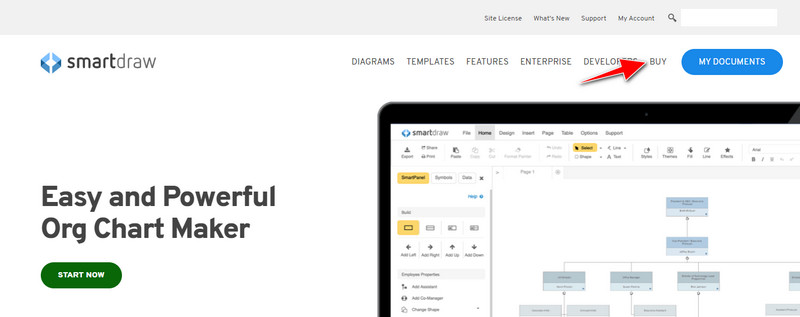
שלב 3. אתה יכול לרכוש את ה-SmartDraw בתור יחיד, צוות או אתר. לחץ על קנה עכשיו אם אתה מתכוון לרכוש את הגרסה שלו ביחיד ובצוות.
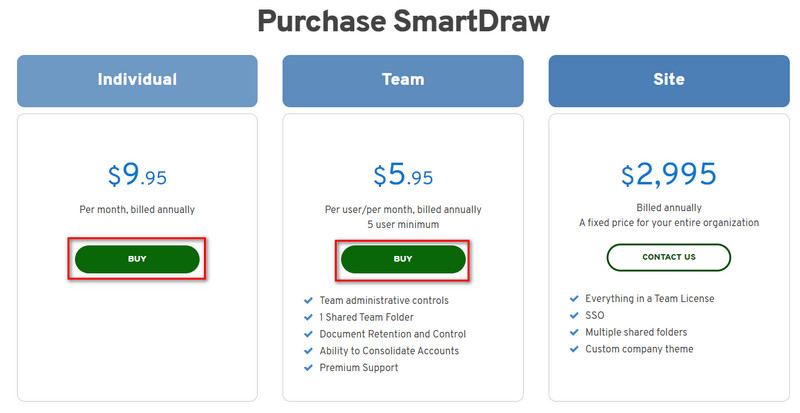
שלב 4. בצד ימין שלו, תראה את החשבון הכולל של הכלי לאחר שנתי; נְקִישָׁה לְהַמשִׁיך לעבד.
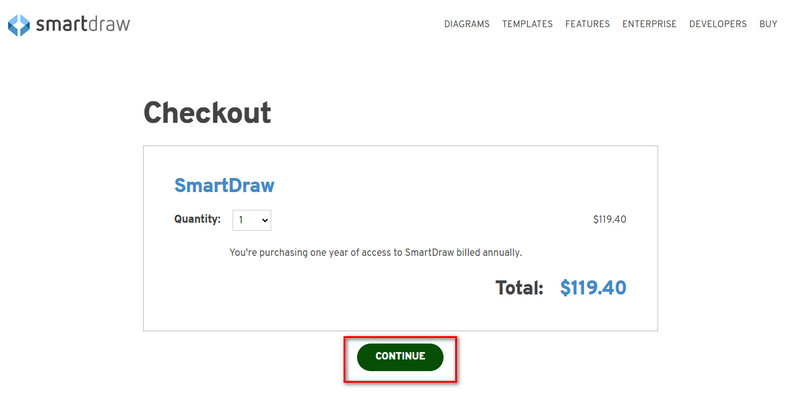
שלב 5. הוסף את החשבון שלך ואת פרטי החיוב שעליו למלא; לאחר מכן לחץ לְהַמשִׁיך כדי להמשיך לקבל את מפתח הרישיון.
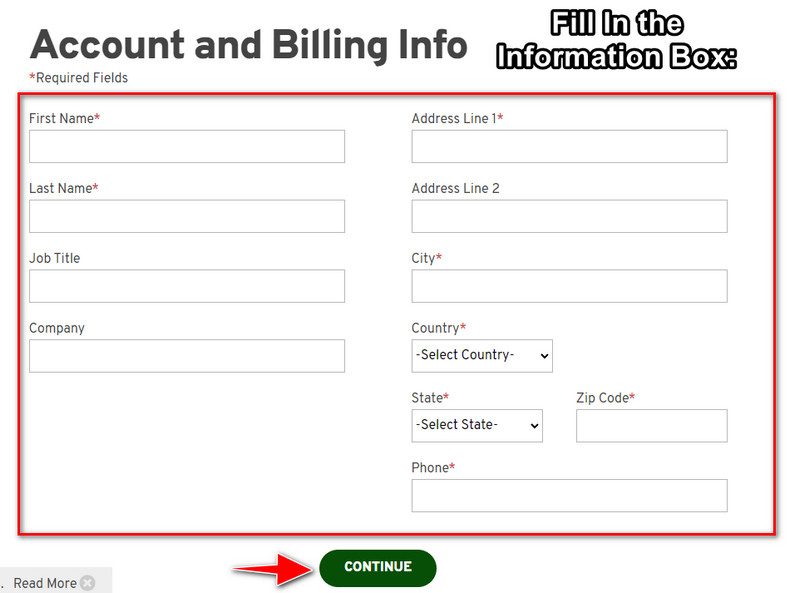
חלק 2. כיצד להסיר סימן מים ב-Smart Draw בחינם באמצעות שירות אינטרנט [ללא עלות]
כיצד להסיר את סימן המים מגרסת הניסיון של SmartDraw מבלי לקנות? לאחר מכן תצטרך להשתמש ב- מסיר סימני מים בחינם FVC באינטרנט. מסיר סימני מים זה מוכן לשימושכם. לא תזדקק למומחיות כדי להסיר את סימן המים בתמונה שלך מכיוון שהשימוש בכלי זה לא יהיה בעייתי לטיפול. למרות שאתה מומחה, אתה עדיין יכול להשתמש בתוכנה זו כדי להסיר סימני מים או חפצים לא רצויים על התמונה שלך. בעזרת מסיר סימני מים זה, לא יהיה שום כתם על התמונה שלך שהוא לא יכול להסיר. רוצה לנסות את התוכנה הזו במקום לרכוש את מפתח הרישיון? אם כן, היצמד למדריך זה שאנו מוסיפים להלן כדי להסיר את סימן המים בתמונות ביעילות.
שלבים כיצד להסיר את סימן המים של SmartDraw על גרף או דיאגרמה בחינם:
שלב 1. במקום לחפש בכלי האינטרנט בדפדפן האינטרנט שלך, אתה יכול ללחוץ על זה קישור כדי לפתוח אותו, מה שתפתח כרטיסייה חדשה במנוע החיפוש שלך.
שלב 2. בעזרת העכבר, גרור ושחרר את גרף התמונה או הדיאגרמה שיצרת ב-SmartDraw כדי שתוכל להעלות אותו.
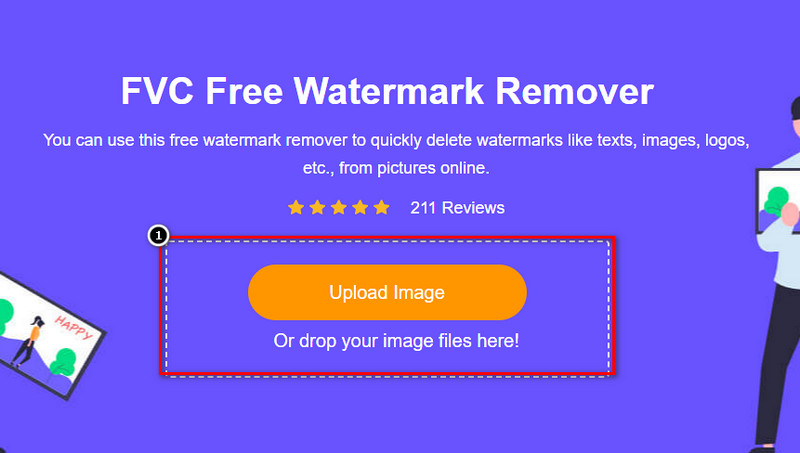
שלב 3. כעת, לאחר שהושק מסיר סימן המים המקוון, בחר בכלי שברצונך להדגיש את סימן המים בתמונה.
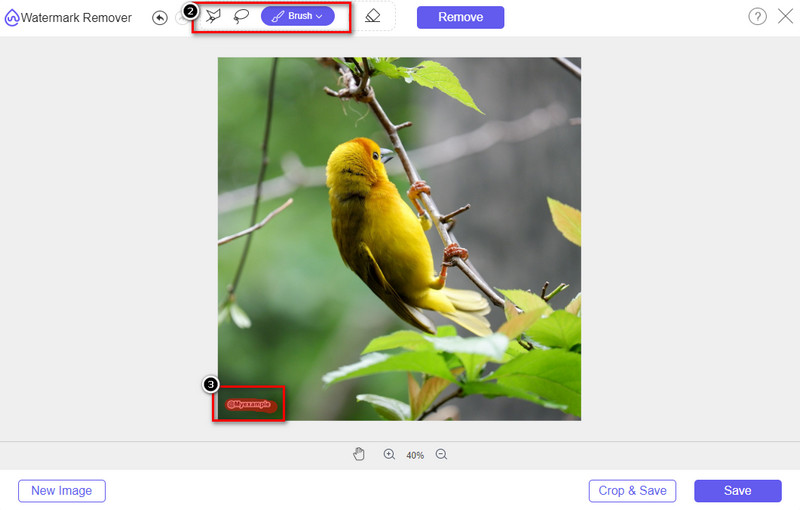
שלב 4. לאחר הדגשת סימן המים או הלוגו בתמונת ההעלאה, לחץ לְהַסִיר.
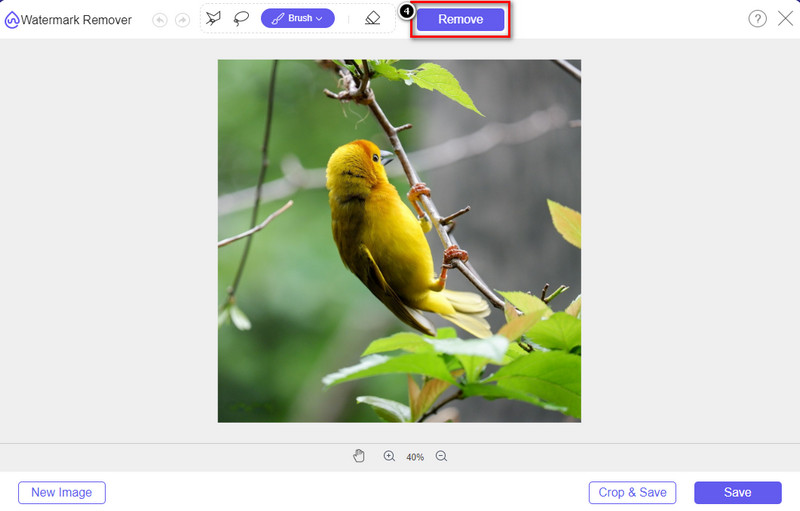
שלב 5. המתן לתהליך הסרת סימן המים ולחץ להציל כדי להוריד את הגרף או הדיאגרמה שאתה מעלה. תיקייה תופיע על המסך שלך; כעת בדוק את הגרסה של הגרף או הדיאגרמה שיצרת ללא סימן המים.
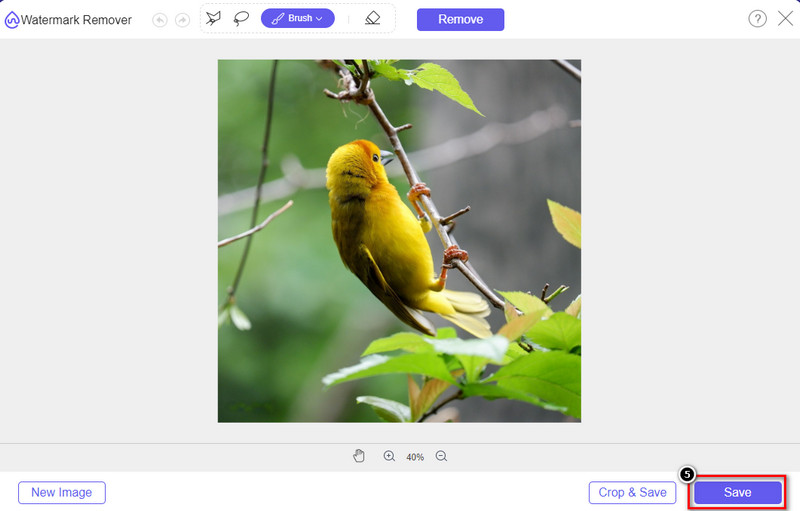
יתרונות השימוש במסיר סימני מים בחינם של FVC באינטרנט:
◆ אין צורך להוריד את האפליקציה מכיוון שהיא זמינה באינטרנט.
◆ תמיכה במגוון רחב של תמונות, והוא יכול להסיר סימני מים ביעילות.
◆ זהו מסיר סימני מים ייעודי המפיק פלט באיכות גבוהה.
◆ לא נוסף סימן מים לפלט הסופי לאחר ייצוא.
◆ אין הגבלה על כמה פעמים להשתמש וגודל הקובץ.
חלק 3. חלק נוסף - כיצד ליצור תרשים, גרף או דיאגרמה ב-SmartDraw עם שלבים מפורטים
החלק הקודם מלמד אותך כיצד להיפטר מסימן המים SmartDraw. בחלק זה, נלמד אותך כיצד ליצור תרשים, גרף ודיאגרמה בעזרת SmartDraw; תוכל לבצע את השלבים שאנו מוסיפים להלן כדי לדעת כיצד לעשות זאת.
שלב 1. עבור לאתר הרשמי שלה כדי ליצור גרף, תרשים או דיאגרמה.
שלב 2. כעת לאחר שפתחת את האתר הרשמי לחץ התחל עכשיו ופתח את החשבון שלך.
שלב 3. בצד שמאל, בחר איזה סוג תבנית ברצונך לקבל או ליצור.
שלב 4. הוסף את המידע לכל תרשים זרימה. יהיו אפשרויות נוספות בהן תוכל להשתמש בחלק השמאלי של האתר.
שלב 5. לחץ על יְצוּא לחצן בחר באיזה סוג פורמט ברצונך לקבל, ולחץ עליו כדי להתחיל בתהליך. אם אתה משתמש בגרסה החינמית, יהיה סימן מים; אתה יכול להעתיק את השלבים בחלק 2 כדי להסיר את סימן המים.
לקריאה נוספת:
כיצד להסיר סימן מים B612 מהתמונות שלך
כיצד להסיר את סימן המים של WOW Slider בחינם
חלק 4. שאלות נפוצות כיצד להסיר סימן מים של SmartDraw
האם SmartDraw יכול לייצא תמונות PNG?
כן, אתה יכול לקבל תרשים שקוף בפורמט PNG. עם זאת, זה יוסיף סימן מים אם אתה משתמש בגרסה החינמית. אתה יכול לרכוש את הגרסה הרשמית, כך שיהיה סימן מים על התמונה המיוצאת.
כמה עולה המחיר של SmartDraw?
אם אתה עומד לרכוש תוכנית ב-SmartDraw, תוכל לרכוש את התוכנית שלה החל מ-$ 5.95. אתה יכול לבדוק את התמחור האחר שהוא מספק באתר הרשמי.
מה היתרון בקניית גרסת הפרימיום של SmartDraw?
אתה יכול להשיג שליטה של מנהל צוות, תיקיית צוות, תמיכה מובחרת ולייצא תמונות ללא סימן מים עבור תוכניות בודדות. ליתרונות פרימיום אחרים, אתה יכול לקבל, לבקר באתר הרשמי ולראות אילו תכונות ופונקציות אתה יכול לקבל.
סיכום
עכשיו שאתה יודע איך לשמור את SmartDraw ללא סימן מים עם שתי הדרכים שאנו מוסיפים. או שאתה רוכש אותו או משתמש בכלי כדי להסיר את סימן המים בקובץ המיוצא. אם אינך אוהב לרכוש את הכלי, עליך להשתמש בו מכיוון שהוא כלי האינטרנט היעיל ביותר להעלמת סימן המים. אם אתה חושב שהמאמר הזה אכן עזר לך לפתור את הבעיה, אז אתה מדרג אותנו ב-5 כוכבים.



 ממיר וידאו אולטימטיבי
ממיר וידאו אולטימטיבי מקליט מסך
מקליט מסך



